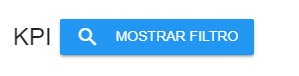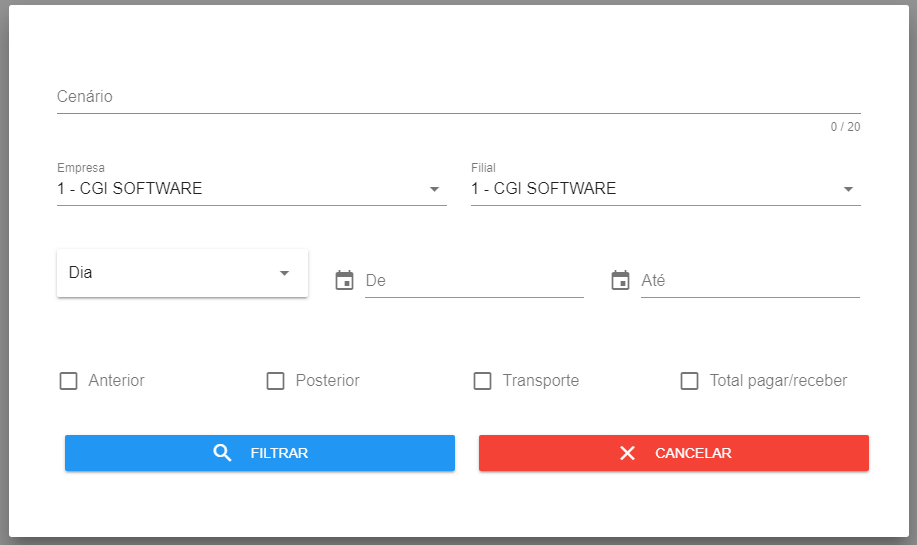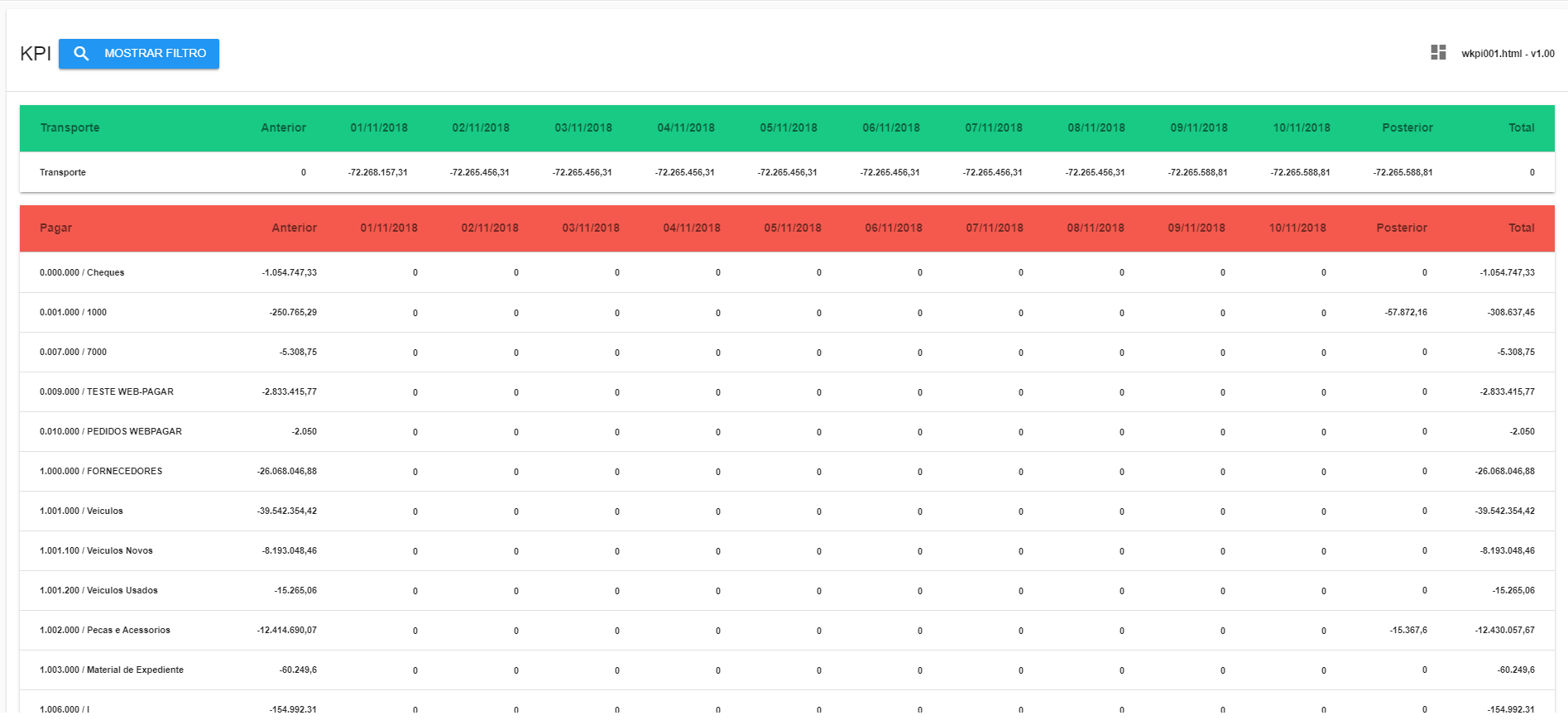Mudanças entre as edições de "Fluxo de caixa Web"
| Linha 20: | Linha 20: | ||
Abrirá uma tela para escolher o filtro desejado para os dados de analise. Nessa tela terá opções de: | Abrirá uma tela para escolher o filtro desejado para os dados de analise. Nessa tela terá opções de: | ||
| − | # Cenário | + | # Cenário: Campo de digitação comum onde o usuário pode digitar qualquer cenário que deseja visualizar |
| − | # | + | # Opção [dia, quinzena, mês] |
| − | + | # Data inicial e data final | |
| − | # Data inicial e data final# Ver o saldo anterior e posterior a data informada | + | # Ver o saldo anterior e posterior a data informada |
# Totais por tipo (pagar e receber) | # Totais por tipo (pagar e receber) | ||
| − | # Transporte | + | # Transporte: levará o total do saldo anterior para o inicio do próximo dia |
<br> | <br> | ||
| Linha 32: | Linha 32: | ||
Ao realizar a filtragem aparecerá os dados escolhidos com dois tipo de visualização | Ao realizar a filtragem aparecerá os dados escolhidos com dois tipo de visualização | ||
<br> | <br> | ||
| − | #Em cards | + | #Em cards : Os dados aparecem em blocos separados com uma visualização mais moderna dos valores |
[[Arquivo:card.png]] | [[Arquivo:card.png]] | ||
| Linha 38: | Linha 38: | ||
<br> | <br> | ||
| − | #Em grid | + | #Em grid : Os dados aparecem da maneira tradicional, porém com um design mais inovador |
[[Arquivo:grid.png]] | [[Arquivo:grid.png]] | ||
| Linha 45: | Linha 45: | ||
Por fim conseguimos analisar os detalhes de cada valor, basta clicar em cima do saldo desejado e a tela de detalhes e previsões abrirá. | Por fim conseguimos analisar os detalhes de cada valor, basta clicar em cima do saldo desejado e a tela de detalhes e previsões abrirá. | ||
[[Arquivo:detalhes.png]] | [[Arquivo:detalhes.png]] | ||
| + | |||
| + | <br><br> | ||
| + | OBS: esse processo necessita da instalação do Pacific e Apache para rodar os programas. | ||
| + | Clientes que querem esse processo devem abrir atendimento via WebCRM. | ||
Edição das 14h22min de 9 de novembro de 2018
1 - Objetivo
Orientar os clientes sobre melhorias realizadas no Consultor´s referente ao processo visualização do fluxo de caixa na web.
O que é o fluxo de caixa?
Fluxo de Caixa é o movimento de entradas e saídas de dinheiro do caixa da empresa, ou seja, o que você recebe e o que paga em seu negócio. Para um bom controle de fluxo de caixa, é necessário garantir registros detalhados de ganhos e gastos, com disciplina e sem erros. Em uma visão diária, semanal ou mensal, ele já oferece instrumentos de verificação e análise para seus negócios.
Como funciona o processo de analise e visualização do fluxo de caixa no sistema
Precisamos abrir a pagina onde se encontra o fluxo de caixa. Para fazer isso basta irmos em :
- Menu esquerdo do sistema web - Faturamento - Fluxo de caixa
Ao clicar no botão notamos que aparece uma tela com um filtro.
Abrirá uma tela para escolher o filtro desejado para os dados de analise. Nessa tela terá opções de:
- Cenário: Campo de digitação comum onde o usuário pode digitar qualquer cenário que deseja visualizar
- Opção [dia, quinzena, mês]
- Data inicial e data final
- Ver o saldo anterior e posterior a data informada
- Totais por tipo (pagar e receber)
- Transporte: levará o total do saldo anterior para o inicio do próximo dia
Ao realizar a filtragem aparecerá os dados escolhidos com dois tipo de visualização
- Em cards : Os dados aparecem em blocos separados com uma visualização mais moderna dos valores
- Em grid : Os dados aparecem da maneira tradicional, porém com um design mais inovador
Por fim conseguimos analisar os detalhes de cada valor, basta clicar em cima do saldo desejado e a tela de detalhes e previsões abrirá.
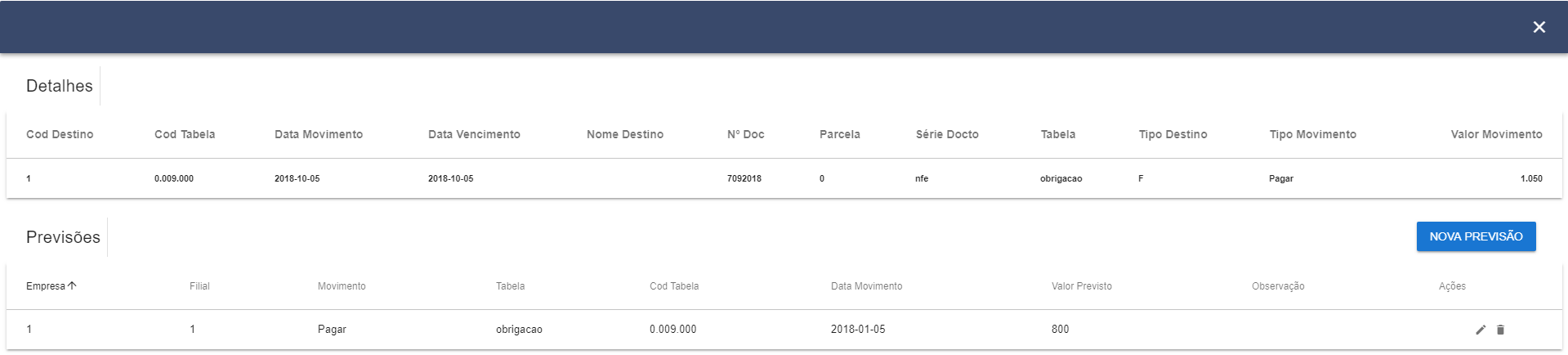
OBS: esse processo necessita da instalação do Pacific e Apache para rodar os programas.
Clientes que querem esse processo devem abrir atendimento via WebCRM.